WPS怎么取消WPS网盘显示_WPS取消WPS网盘显示方法
 发布于2025-05-07 阅读(0)
发布于2025-05-07 阅读(0)
扫一扫,手机访问
1、首先打开【WPS】。
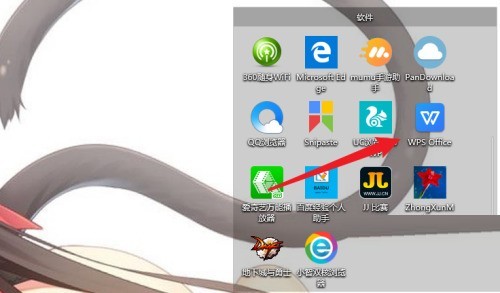
2、然后右击网盘图标。
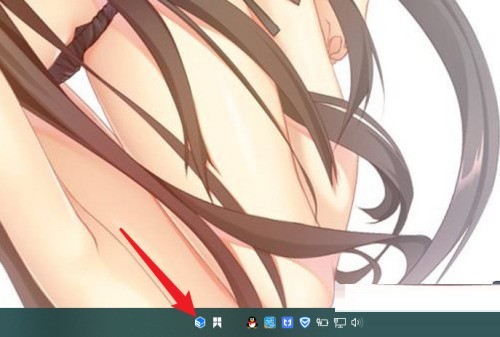
3、点击【同步与设置】选项。
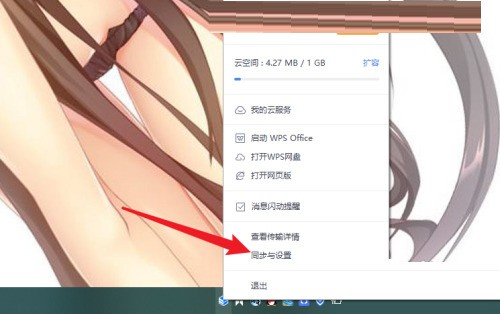
4、接着点击【WPS网盘】选项。
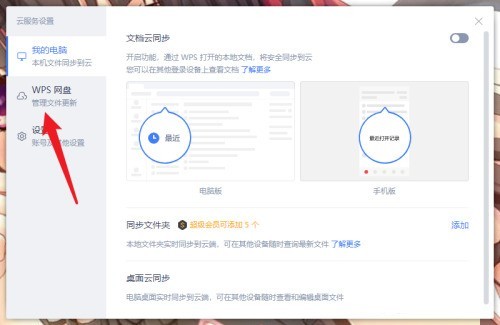
5、最后取消显示WPS网盘即可。
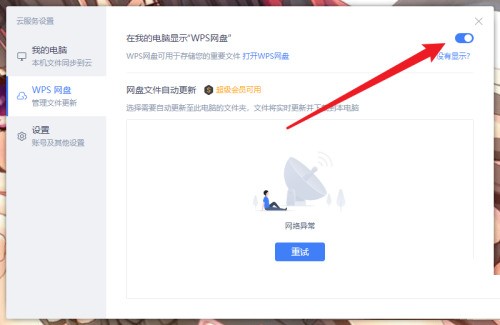
本文转载于:https://xiazai.zol.com.cn/jiqiao/125066.html 如有侵犯,请联系admin@zhengruan.com删除
产品推荐
-

售后无忧
立即购买>- DAEMON Tools Lite 10【序列号终身授权 + 中文版 + Win】
-
¥150.00
office旗舰店
-

售后无忧
立即购买>- DAEMON Tools Ultra 5【序列号终身授权 + 中文版 + Win】
-
¥198.00
office旗舰店
-

售后无忧
立即购买>- DAEMON Tools Pro 8【序列号终身授权 + 中文版 + Win】
-
¥189.00
office旗舰店
-

售后无忧
立即购买>- CorelDRAW X8 简体中文【标准版 + Win】
-
¥1788.00
office旗舰店
-
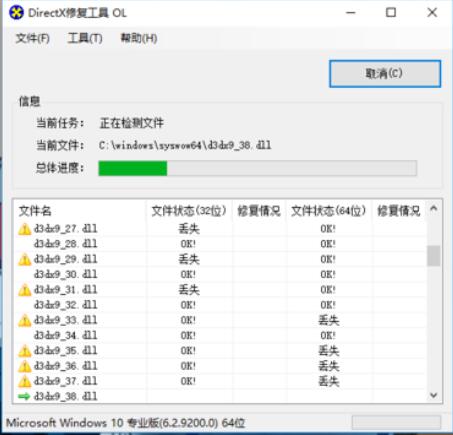 正版软件
正版软件
- DirectX修复工具怎么使用 用DirectX修复工具修复丢失文件的方法
- 首先,打开DirectX修复工具窗口,在窗口中点击检测并修复按钮。这时自动检测电脑中的Directx丢失的文件并自动修复。检测并修复完成后自动弹出检测及修复报告的结果显示出来,点击确定按钮再点击确定按钮返回到Directx修复工具。
- 18分钟前 0
-
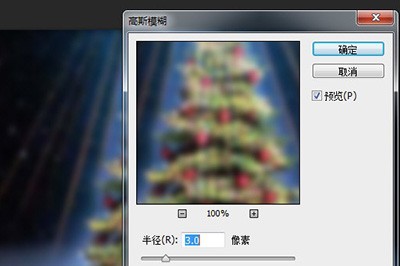 正版软件
正版软件
- PS怎么制作水晶球效果_一个滤镜几个步骤搞定
- 1、将你的照片放到PS中后CTLR+J复制出两个图层分别为【图层1】和【图层1拷贝】2、将【图层1】使用【滤镜】-【模糊】-【高斯模糊】3、在【图层1拷贝】上使用【椭圆选框工具】,将你照片要进入水晶球的部分进行选择。选择后CTRL+SHIF+I进行反相选择。然后DEL删除。再次反相回到圆形选框。4、在【图层1拷贝】上使用【滤镜】-【扭曲】-【球面化】。5、接着【选择】-【修改】-【收缩选区】,收缩量建议306、最后使用【图层样式】-【内发光】,设置不透明度为58,阻塞为3,大小为46像素。经过
- 28分钟前 0
-
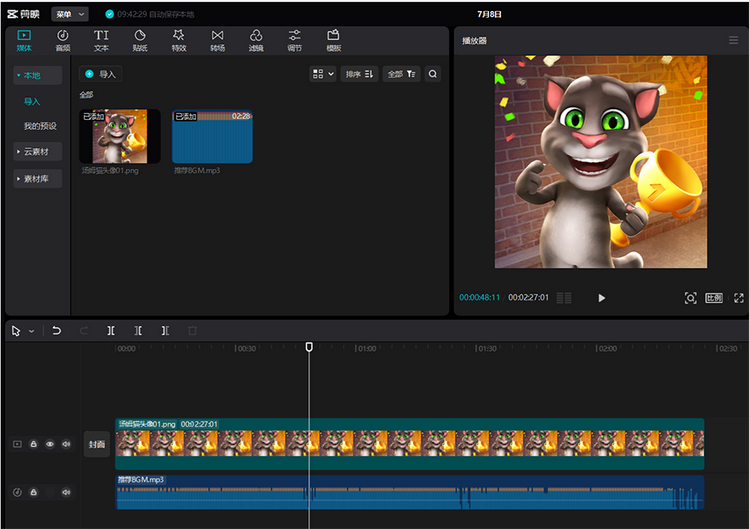 正版软件
正版软件
- 直播伴侣怎么添加音乐?-直播伴侣添加音乐教程
- 首先我们必须把MP3格式的音频文件转换成MP4格式的视频文件。我们随便找一张小图片,把它和MP3音频文件一起拉入剪映中。我们可以根据视频剪辑的需求来调整图像和音频的时长。具体操作就不多说了。然后修改视频尺寸,选择自定义,改成最小,剪映允许的最小尺寸是64:64。改好之后导出视频。然后打开抖音直播伴侣,点击左边“添加素材”,在弹出框中选择“视频”。把视频导入进来,它会自动弹出“视频设置”对话框,勾选“循环播放”。然后将视频拉倒角落里隐藏起来。
- 43分钟前 0
-
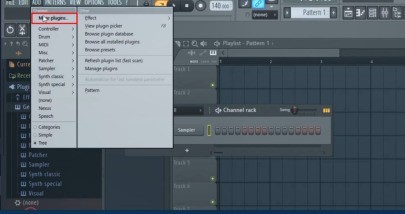 正版软件
正版软件
- FL Studio怎么添加插件_FL Studio添加插件的方法
- 首先打开FLStudio,点击左上角的【ADD】选项,在弹出列表选择第一项。然后在弹出对话框中点击右下角的【Manageplugins】插件管理按钮。接着在窗口中点击第一项】FL【,在右侧的列表中找到】NEXUS【并选中。最后将FLStudio重新启动一下,再次进入,在左侧插件列表,找到】NEXUS【,将其拖动添加到设备框,等待扫描完成即可正常使用。
- 1小时前 02:34 0
-
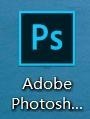 正版软件
正版软件
- Photoshop怎么启用CC 3D动画 PhotoshopCC 3D动画技术预览的设置方法
- 1、打开已经安装好的AdobePhotoshop软件。2、点击编辑——首选项——常规设置,如图所示:3、在首选项设置中切换到技术预览,如图所示:4、最后在右侧将启用CC3D动画勾选即可。
- 1小时前 02:24 0
最新发布
相关推荐
热门关注
-

- Xshell 6 简体中文
- ¥899.00-¥1149.00
-

- DaVinci Resolve Studio 16 简体中文
- ¥2550.00-¥2550.00
-

- Camtasia 2019 简体中文
- ¥689.00-¥689.00
-

- Luminar 3 简体中文
- ¥288.00-¥288.00
-

- Apowersoft 录屏王 简体中文
- ¥129.00-¥339.00








